


当你的电脑拥有16GB的物理内存时,正确设置虚拟内存可以帮助优化系统的运行,提升应用程序的响应速度和整体体验。然而,确定虚拟内存的最佳设置并不是一件简单的事情,需要考虑多种因素。如果你正考虑如何在拥有16GB物理内存的Win10电脑上设置最佳虚拟内存大小,接下来的内容将为你提供一些指导和建议。
win1016g内存虚拟内存应如何设置:
一般而言,虚拟内存的大小宜设定为物理内存的1.5倍。例如,若物理内存为2GB,则虚拟内存宜设置为3GB,即3072MB。若物理内存为4GB,则虚拟内存宜设置为6GB,即6144MB。对于16GB内存,则可考虑调整为24576MB。
具体设置方法如下:
1、在桌面,右键点击“此电脑”,选择“属性”。
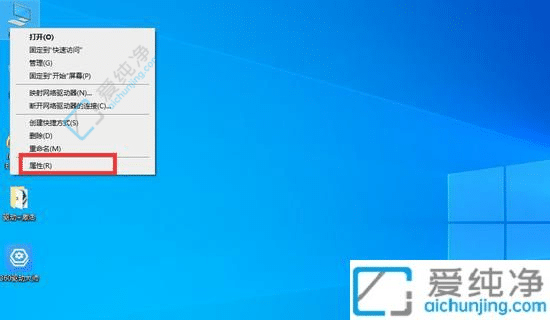
2、在左侧列表中选择“高级系统设置”。
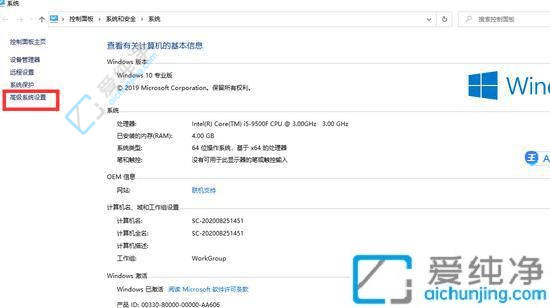
3、在弹出的窗口中,点击“高级”选项卡下的“性能设置”。
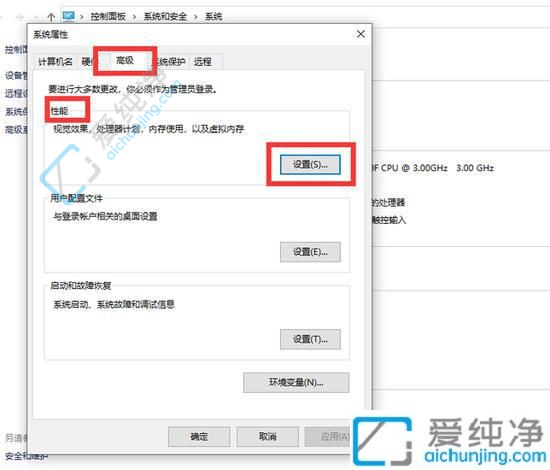
4、在新弹出的窗口中,再次点击“高级”选项卡。
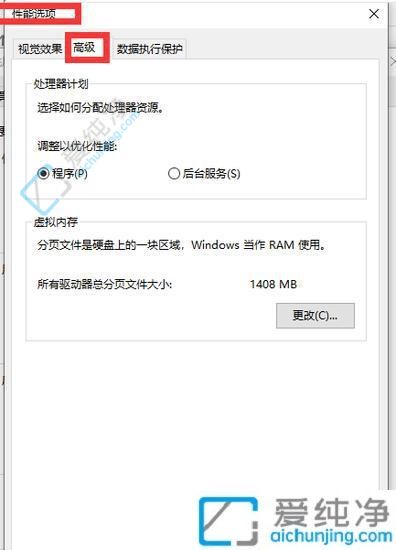
5、在虚拟内存区域,点击“更改”。
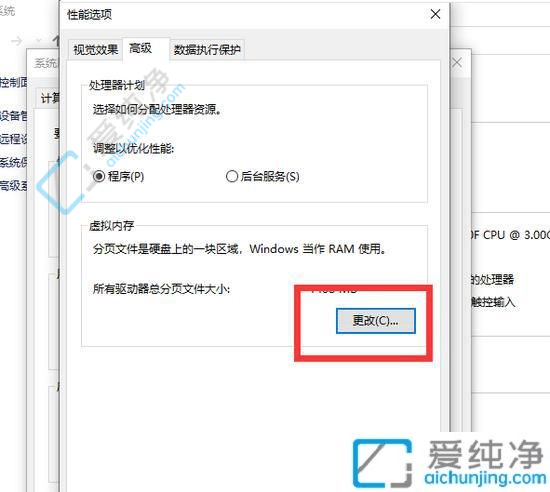
6、对于16GB内存,初始值通常为21576MB。建议将内存设置在32768MB至40960MB之间。取消勾选“自动管理所有驱动器的分页文件大小”,选择“自定义大小”,输入数值后点击“设置”,然后点击“确定”即可。
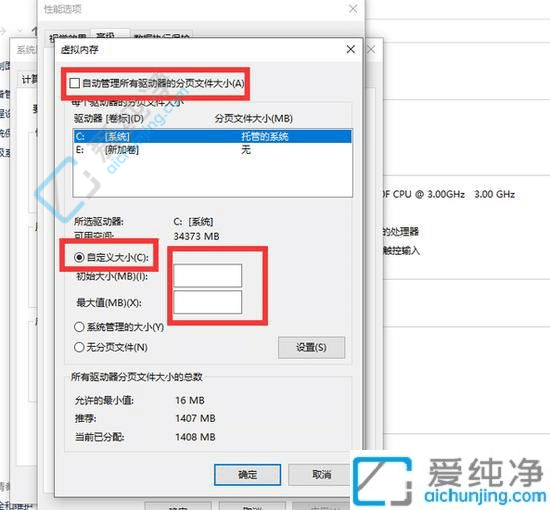
通过本文的介绍,您已经了解了在拥有16GB物理内存的Win10电脑上设置虚拟内存的最佳实践。无论是按照系统建议设置还是根据自身需求进行调整,都可以有效地优化系统的内存管理,提升系统的性能和稳定性。
| 留言与评论(共有 条评论) |